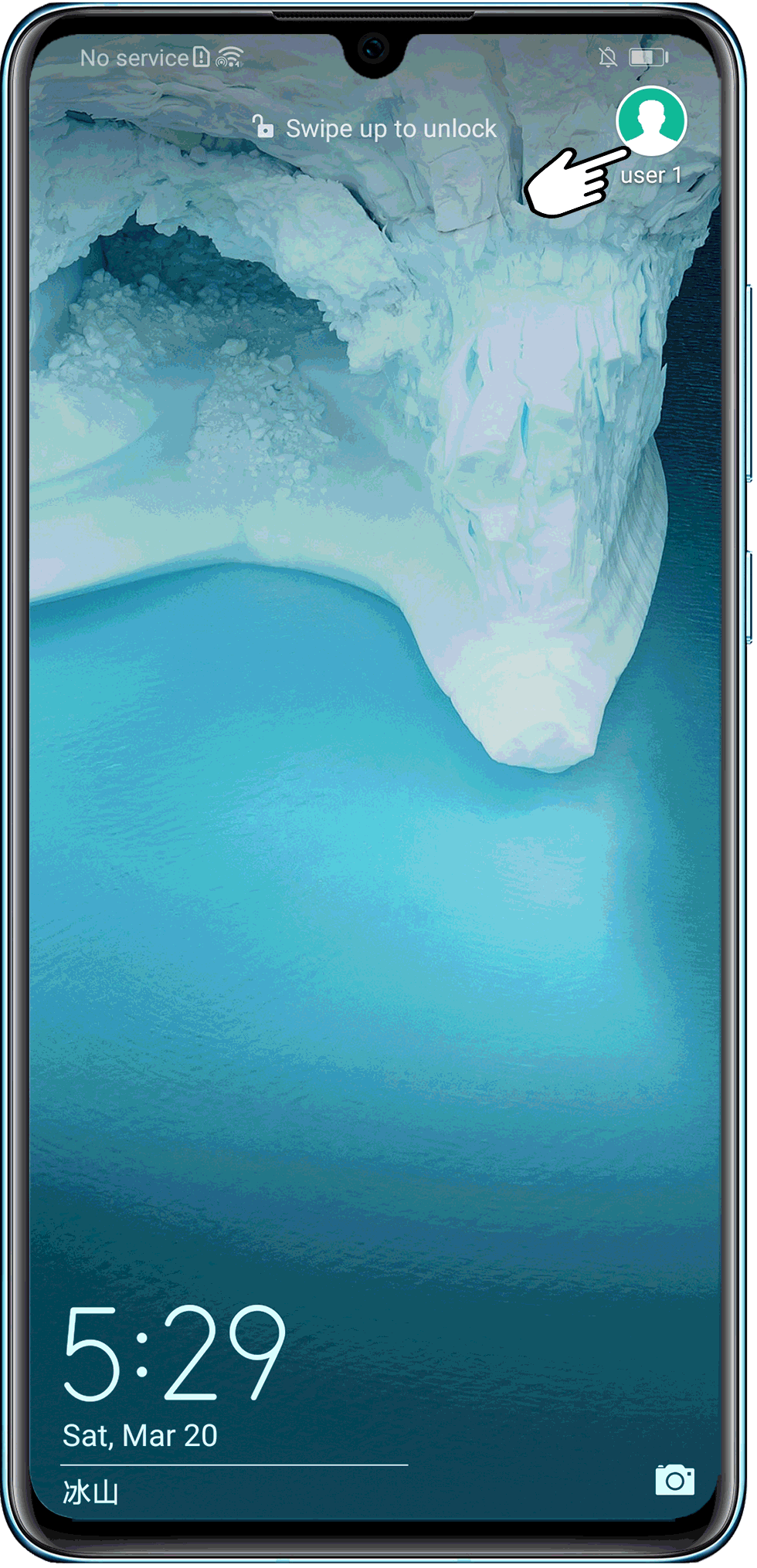Пользователям свойственно забывать пароли, логины и другую информацию, связанную с смартфоном. Не стоит паниковать если вы вдруг не можете вспомнить пароль от смартфона, чтобы разблокировать его. Такая ситуация может произойти с каждым владельцем смартфона в любой момент. Существуют различные виды блокировок устройств для обеспечения безопасности телефона от взлома злоумышленниками. На сегодняшний день есть проверенные и действенные способы. Мы предлагаем изучить в этой статье информацию, как разблокировать хонор 7a/8a/9/10/10 lite несколькими способами.
- Способ 1. Как разблокировать телефон хонор 7a/8a/9/10/10 lite с помощью экстренного вызова
- Способ 2. Как разблокировать хонор 7a/8a/9/10/10 lite через учетную запись Google
- Способ 3. Как разблокировать honor 7a/8a/9/10/10 lite с помощью Звонок с Другого Устройства
- Способ 4. Как снять блокировку с телефона хонор через Tenorshare 4uKey for Android
Способ 1. Как разблокировать телефон хонор 7a/8a/9/10/10 lite с помощью экстренного вызова
Если вы забыли пароль от телефона Honor, то не отчаивайтесь. Предлагаем вам использовать простой способ с помощью экстренного вызова. Экстренный вызов позволяет пользователям смартфона отправлять сигнал тревоги. Данную функцию вы можете увидеть под паролем на экране блокировки. Ознакомьтесь с этим методом до конца, и вы узнаете, как разблокировать телефон хонор.
Обратите внимание, что разблокировка с помощью экстренного вызова подходит только для ОС Android 5.0 и 5.1.1 или еще более ранних версий.
- Сначала включите свое устройство;
-
Нажмите кнопку экстренного вызова, которая располагается внизу экрана под паролем;
-
Далее вместо номера в строке введите 10 символов, это могут быть звездочки. Затем скопируйте 10 символов и вставьте их, чтобы удвоить их количество.
- Потом вам необходимо снова скопировать и вставлять символы до тех пор, пока вы не сможете выделять символы. Это произойдет примерно после 11 раза.
- Затем снова вернитесь к экрану блокировки, проведите в левую сторону, чтобы запустить камеру и проведите пальцем сверху вниз для того, чтобы включить панель уведомлений;
- В панели уведомлений нажмите на «Настройки»;
- Перед вами появится строка с вводом пароля;
-
Вставьте пароль, который вы копировали ранее, состоящий из символов;
- Продолжайте повторять шаг 8 до тех пор, пока система не откроет главный экран устройства.
Все готово. Вот такой нехитрый способ поможет вам обойти блокировку экрана на телефоне хонор.
Способ 2. Как разблокировать хонор 7a/8a/9/10/10 lite через учетную запись Google
Если у вас есть гугл аккаунт, то этот способ поможет вам справиться с такой задачей как разблокировать хонор. Также вам понадобится доступ к Wi-Fi или Интернету. Этот способ подразумевает использование функции «Найти устройство», то есть удаленное управление устройством. Итак, чтобы разблокировать телефон, следуйте нашей инструкции:
- Войдите в учетную запись аккаунта Google, введя логин и пароль;
- Далее зайдите в пункт меню «Безопасность»;
- Затем вы увидите «Ваши устройства»;
-
Потом вам необходимо будет нажать на «Управление устройствами»;
- Найдите ваше устройство, которое необходимо разблокировать, нажмите «Удалить все данные» с этого устройства;
- Подтвердите действие.
А потом ваш пароль экрана удален, и вы можете снова установить новый пароль.
Способ 3. Как разблокировать honor 7a/8a/9/10/10 lite с помощью Звонок с Другого Устройства
Для применения этого метода не понадобятся данные от гугл аккаунта или какие-либо данные от устройства. Он совершенно элементарный и требует лишь для осуществления дополнительный смартфон. Не волнуйтесь, если вы забыли графический ключ или пин-код. Следуйте пошаговой инструкции, и вы узнаете, как разблокировать honor за пару минут, не прилагая особых усилий.
- 1. Сделайте звонок с другого устройства;
- 2. Примите звонок на телефоне;
- 3. После того, как вы окончите разговор, ваш телефон разблокируется;
- 4. Проведите пальцем сверху вниз, чтобы открыть панель уведомлений;
-
5. На панели уведомлений нажмите на изображение шестеренки, т.е. «Настройки»;
- 6. Войдите в настройки и отключите пароль устройства.
Способ 4. Как снять блокировку с телефона хонор через Tenorshare 4uKey for Android
Если вышесказанные способы не помогут вам, как разблокировать телефон honor. Вам можно попробовать программу Tenorshare 4uKey for Android. Ее главные преимущества заключаются в том, что она способна снять любые виды блокировок телефона. Программа обеспечивает безопасную разблокировку экрана за короткий срок.
Tenorshare 4uKey for Android поддерживает большое количество моделей смартфонов Android, которые существуют на рынке.
Выполните нижеследующие шаги:
- Скачайте программу Tenorshare 4uKey for Android и установите программу Tenorshare 4uKey for Android на ПК или Mac и запустите ее;
- Выберите опцию «Снять блокировку экрана»;
- Затем подключите устройство к компьютеру при помощи USB-кабеля; Когда вы запустите ваше устройство, Tenorshare 4uKey for Android установит драйвер для смартфона.
-
Выберите «Удалить блокировку экрана»;
-
Затем нажмите «Начать», чтобы запустить процесс удаления блокировки экрана Samsung;
-
Потом вы должны подтвердить, что удаление пароля экрана блокировки приведет к удалению всех данных на устройстве. Если вы уверены, просто нажмите кнопку «Да», затем Tenorshare 4uKey for Android начнет автоматически удалять экран блокировки.
-
После завершения процесса удаления вам будет предложено войти в режим восстановления. Выключите устройство и одновременно нажмите и удерживайте кнопки «Увеличение громкости» + «Домой» + «Питание».
-
Затем вам нужно будет выбрать опцию с помощью клавиш громкости и использовать клавишу питания, чтобы подтвердить перезагрузку системы: wipe data/factory reset > подтвердить > wipe cache partition > подтвердить > ReBoot system now > подтвердить.
-
Затем 4uKey for Android автоматически удалит экран блокировки. Через несколько минут вы увидите, что весь процесс выполнен.
Данная опция позволяет разблокировать пароль экрана Android, включая PIN-код, графический ключ, отпечатки пальца и т.д.
Заключение:
В этой статье вы ознакомились с предложенными нами способами. Многие пользователи пробуют различные методы, чтобы разблокировать хонор 7a/8a/9/10/10 lite и другие модели хонора. И мы предлагаем воспользоваться универсальным способом с помощью Tenorshare 4uKey for Android, если вы задаетесь вопросом как снять блокировку с телефона хонор.Он отличный инструмент, чтобы снять блокировку различных видов (шаблон, PIN-код, пароль, отпечатки пальцев) с экрана устройства.
Присоединяйтесь к обсуждению и поделитесь своим голосом здесь
Если не удается получить доступ к устройству с помощью пароля разблокировки экрана или вы забыли пароль, выполните следующие действия.
1. Проверьте, не был ли изменен пароль
Проверьте, не был ли изменен пароль кем-то, кто знает ваш пароль.
2. Проверьте, не используется ли режим PrivateSpace
Если тип пароля, который вы выбрали для режима PrivateSpace, отличается от типа пароля, который вы выбрали для режима MainSpace, соответствующий тип пароля будет отображаться на экране блокировки в зависимости от того, в какой режим вы входили последний раз. Для разблокировки введите соответствующий пароль.
3. Проверьте, включен ли режим Пользователи
Если вы используете аккаунт гостя, вы не можете разблокировать экран с помощью пароля аккаунта владельца. Нажмите на фото профиля аккаунта владельца, чтобы переключить аккаунт, и повторите попытку.
4. Восстановите заводские настройки телефона
Если вы забыли пароль телефона, мы можем помочь вам восстановить заводские настройки телефона. Однако все данные будут удалены без возможности восстановления. Рекомендуется по возможности вспомнить пароль.
Можно ли взломать пароль?
Все телефоны Huawei проходят строгий контроль на соответствие отраслевым стандартам и правилам. Чтобы защитить конфиденциальность пользователей, данные шифруются с помощью пароля разблокировки экрана на основе необратимого алгоритма. Расшифровать данные можно только после ввода заданного пароля. Невозможно получить доступ к системе телефона без ввода правильного пароля разблокировки экрана.
Если вы включили функцию Поиск телефона, при включении телефона после восстановления заводских настроек отобразится экран активации. Вам будет необходимо ввести логин и пароль аккаунта HUAWEI, чтобы активировать телефон.
Если вы забыли пароль аккаунта HUAWEI, узнайте, как сбросить пароль, перейдя по ссылке https://forgot.cloud.huawei.com/.
Если ваш аккаунт HUAWEI был удален, вы не сможете войти в ваш аккаунт HUAWEI и пользоваться телефоном, так как все ваши данные были удалены без возможности восстановления. Обратитесь в авторизованный сервисный центр Huawei.
Если вы не помните пароль, выполните следующие действия, чтобы выполнить Восстановление заводских настроек.
- Выключите телефон и отключите USB-кабель, если он подключен. Нажмите и удерживайте кнопку питания и кнопку увеличения громкости, пока телефон не завибрирует. Подождите 5 секунд, пока ваш телефон перейдет в режим восстановления.
- Чтобы запустить режим восстановления для телефона с EMUI 10.X/11.0 или Magic UI 3.X/4.0, выключите телефон, а затем нажмите и удерживайте кнопку питания примерно 5 секунд, пока телефон не завибрирует. Затем нажмите и удерживайте кнопку питания и кнопку увеличения громкости одновременно примерно 2 секунды. Экран телефона станет черным примерно на 10 секунд, затем телефон перейдет в режим восстановления.
- Чтобы запустить режим восстановления на телефонах Mate 30 Pro, Mate 30 RS и Mate 30E Pro без физических кнопок регулировки громкости, нажмите на кнопку питания 5 раз подряд после того, как телефон завибрирует при включении.
- Если не удается запустить режим восстановления, но ваше устройство подключено к Интернету и включена функция , вы также можете войти на официальный веб-сайт HUAWEI CLOUD (cloud.huawei.com) и открыть раздел Поиск устройства. Войдите с помощью аккаунта HUAWEI и пароля, которые вы используете на телефоне, и выберите опцию Удалить данные. Данные невозможно будет восстановить после удаления, эта операция эквивалентна операции Восстановление заводских настроек.
- Нажимайте на кнопки регулировки громкости, чтобы перемещаться вверх и вниз. Нажмите на кнопку питания, чтобы подтвердить действие.
Некоторые модели телефонов будут реагировать на нажатия в режиме восстановления.
- Для перемещения по меню нажимайте на кнопку увеличения громкости или кнопку уменьшения громкости. Чтобы выбрать Восстановление заводских настроек, нажмите на кнопку питания.
На некоторых моделях телефонов требуется нажать «Да» для подтверждения операции Восстановление заводских настроек.
- Нажмите на кнопку Назад, чтобы вернуться на экран восстановления. Перезагрузите телефон.
Если на телефоне включена функция Резервное копирование в Облаке, вы можете восстановить данные с помощью данной функции.
Рейтинг телефона:
(3.71 — 112 голосов)
Существует много причин, по которым вам потребуется разблокировать Huawei Honor 10 Lite. Графический ключ – вспомогательное средство для блокировки смартфонов на Android. Операционка предлагает установить его для совместной работы с дактилоскопическим сенсором или средствами для разблокировки по лицу. Исключение составляют бюджетные версии смартфонов, в которых графический ключ предлагается как альтернатива обычному цифровому паролю. Составление слишком сложной графической комбинации может привести к проблемам – многократный ошибочный ввод автоматически приводит к блокировке устройства. Разобраться с тем, как разблокировать Huawei Honor 10 Lite, если забыл пароль или графический ключ (смотря что вы предпочитаете для блокировки своего телефона) получится, зная некоторые хитрости современных версий Android.
Обычно после неверного внесения ключа на дисплее телефона появляется информация о блокировке. Здесь же операционка предлагает пользователю несколько решений. Среди основных – функция SOS, необходимая для вызова служб спасения, а также средство для восстановления доступа. Последний вариант рассмотрим в первую очередь.
Разблокировка Huawei Honor 10 Lite через аккаунт Google
Сразу же следует отметить – данный способ актуален не для всех устройств. В списке проверенных присутствуют модели на “чистом” Андроиде, Samsung, Huawei, Honor, а также некоторые Xiaomi.


Если 5 раз подряд ввести неверный ключ, но на дисплее откроется оповещение о блокировке с таймером. Ниже – кнопка “Забыли графический ключ?”, на которую и следует нажать. Система автоматически предложит авторизацию в Google-аккаунт, к которому привязан телефон. Получится внести собственную почту и пароль только при наличии подключения к Wi-Fi или мобильному интернету. Если есть сеть, а авторизация прошла успешно – смартфон разблокируется и все данные останутся на своих местах.
Сброс к заводским настройкам
Проблема может настигнуть пользователя в неподходящий момент – при отсутствии интернета. В таком случае авторизация в Google невозможна. Разобраться с таким обстоятельством можно двумя путями:
- найти место с Wi-Fi, которая сохранена в устройстве (актуально, если в настройках активирована опция автоматического подключения) и проделать действия, рассмотренные выше;
- выполнить сброс к заводским настройкам через специальное меню смартфона.
Последний вариант заслуживает более подробного рассмотрения. Практически в каждой модели на Android предустановлена штатная утилита Recovery, предназначенная для проведения сервисных настроек. Именно через нее придется проводить разблокировку. Перед выполнением действий следует уяснить – после сброса через Рекавери из памяти устройства удаляются все файлы. Судьба элементов на карточке MicroSD зависит от производителя. Поэтому перед выполнением каких-либо действий настоятельно рекомендуем создать резервную копию данных телефона.
Проделать нужно такие действия:
- Полностью выключить телефон.
- Зажать механические кнопки “громкость вверх” и “включение/разблокировка”.
- После того как телефон издаст вибрацию – отпустить кнопку включения, держа при этом “громкость вверх” до появления инженерного меню.
- После открытия Recovery отпустить кнопку и выбрать пункт Wipe data/factory reset.

Чаще всего меню в Рекавери сенсорное, соответственно нажать на Wipe data получится как при обычном управлении устройством. Однако на старых моделях в меню может отсутствовать нормальная работа сенсора. Управление в таком случае реализуется следующим образом:
- выбор пунктов меню – клавишами громкости;
- подтверждение действия – кнопкой включения.

После сброса телефон перезагрузится и предложит выполнить начальную настройку системы. Еще раз стоит напомнить – сброс к заводским настройкам приводит к удалению всех пользовательских файлов, сохраненных в памяти смартфона.
Видео как разблокировать телефон Huawei Honor 10 Lite
Поделитесь страницей с друзьями:
Если все вышеперечисленные советы не помогли, то читайте также:
Как прошить Huawei Honor 10 Lite
Как получить root-права для Huawei Honor 10 Lite
Как сделать сброс до заводских настроек (hard reset) для Huawei Honor 10 Lite
Как перезагрузить Huawei Honor 10 Lite
Что делать, если Huawei Honor 10 Lite не включается
Что делать, если Huawei Honor 10 Lite не заряжается
Что делать, если компьютер не видит Huawei Honor 10 Lite через USB
Как сделать скриншот на Huawei Honor 10 Lite
Как сделать сброс FRP на Huawei Honor 10 Lite
Как обновить Huawei Honor 10 Lite
Как записать разговор на Huawei Honor 10 Lite
Как подключить Huawei Honor 10 Lite к телевизору
Как почистить кэш на Huawei Honor 10 Lite
Как сделать резервную копию Huawei Honor 10 Lite
Как отключить рекламу на Huawei Honor 10 Lite
Как очистить память на Huawei Honor 10 Lite
Как увеличить шрифт на Huawei Honor 10 Lite
Как раздать интернет с телефона Huawei Honor 10 Lite
Как перенести данные на Huawei Honor 10 Lite
Как разблокировать загрузчик на Huawei Honor 10 Lite
Как восстановить фото на Huawei Honor 10 Lite
Как сделать запись экрана на Huawei Honor 10 Lite
Где находится черный список в телефоне Huawei Honor 10 Lite
Как настроить отпечаток пальца на Huawei Honor 10 Lite
Как заблокировать номер на Huawei Honor 10 Lite
Как включить автоповорот экрана на Huawei Honor 10 Lite
Как поставить будильник на Huawei Honor 10 Lite
Как изменить мелодию звонка на Huawei Honor 10 Lite
Как включить процент заряда батареи на Huawei Honor 10 Lite
Как отключить уведомления на Huawei Honor 10 Lite
Как отключить Гугл ассистент на Huawei Honor 10 Lite
Как отключить блокировку экрана на Huawei Honor 10 Lite
Как удалить приложение на Huawei Honor 10 Lite
Как восстановить контакты на Huawei Honor 10 Lite
Где находится корзина в Huawei Honor 10 Lite
Как установить WhatsApp на Huawei Honor 10 Lite
Как установить фото на контакт в Huawei Honor 10 Lite
Как сканировать QR-код на Huawei Honor 10 Lite
Как подключить Huawei Honor 10 Lite к компьютеру
Как установить SD-карту на Huawei Honor 10 Lite
Как обновить Плей Маркет на Huawei Honor 10 Lite
Как установить Google Camera на Huawei Honor 10 Lite
Как включить отладку по USB на Huawei Honor 10 Lite
Как выключить Huawei Honor 10 Lite
Как правильно заряжать Huawei Honor 10 Lite
Как настроить камеру на Huawei Honor 10 Lite
Как найти потерянный Huawei Honor 10 Lite
Как поставить пароль на Huawei Honor 10 Lite
Как включить 5G на Huawei Honor 10 Lite
Как включить VPN на Huawei Honor 10 Lite
Как установить приложение на Huawei Honor 10 Lite
Как вставить СИМ-карту в Huawei Honor 10 Lite
Как включить и настроить NFC на Huawei Honor 10 Lite
Как установить время на Huawei Honor 10 Lite
Как подключить наушники к Huawei Honor 10 Lite
Как очистить историю браузера на Huawei Honor 10 Lite
Как разобрать Huawei Honor 10 Lite
Как скрыть приложение на Huawei Honor 10 Lite
Как скачать видео c YouTube на Huawei Honor 10 Lite
Как разблокировать контакт на Huawei Honor 10 Lite
Как включить вспышку (фонарик) на Huawei Honor 10 Lite
Как разделить экран на Huawei Honor 10 Lite на 2 части
Как выключить звук камеры на Huawei Honor 10 Lite
Как обрезать видео на Huawei Honor 10 Lite
Как проверить сколько оперативной памяти в Huawei Honor 10 Lite
Как обойти Гугл-аккаунт на Huawei Honor 10 Lite
Как исправить черный экран на Huawei Honor 10 Lite
Разблокировка графического ключа и пароля для других моделей телефонов
Для телефона Хонор как разблокировать телефон, если забыл пароль в виде цифр или графического ключа? Воспользуйтесь учетной записью Гугл, снимите блокировку с помощью Smart Lock, восстановите устройство до заводских настроек или установите на ПК / ноутбук программу 4uKey for Android для ПК / ноутбука, позволяющей вернуть к работе смартфон Хонор 10 Лайт, 7, 8а, 9 лайт, 20 и других моделей.
Как разблокировать телефон, если забыл пароль
В смартфонах Honor, как на других девайсах с Андроид, предусмотрена возможность защиты личной информации с помощью цифровой или графической блокировки. В том числе есть опция с помощью которой пользователь может поставить пароль на отдельное приложение. Устанавливая пароль, человек, как правило, уверен в своей памяти и думает, что никогда него не забудет. Практика показала, что такие случаи происходят часто. Человек забывает код для выхода и вынужден придумывать варианты, как взломать Хонор и разблокировать обычного применения. Рассмотрим этот вопрос для двух видов паролей — цифрового и графического.

Обычный
Выделяется пять способов, как разблокировать экран телефона Хонор 7а или другой модели, если владелец забыл пароль.
Решение №1: Учетная запись Гугл
Наиболее простым методом считается восстановление через Google с сохранением информации на телефоне. Недостатком метода является доступность только для старых Honor с EMUI до 9.0. В более новых версиях ОС на дисплее мобильного устройства такой опции нет. Кроме того, разблокировать экран телефона Хонор подобным методом удастся, если девайс выпущен до 2015 года и имеет ОС до Андроид 9.0.
Инструкция к действию, если забыл код:
- При вводе пароля введите его несколько раз неправильно до появления надписи «Забыл пароль / узор».
- Кликните на этот пункт и заполните предложенные графы. В них укажите данные Гугл, а именно логин (адрес e-mail) и пароль. Учтите, что вводить полную версию электронной почты не нужно — достаточно указать данные до символа @.
- После входа в аккаунт введите новый код блокировки.

Чтобы таким способом разблокировать телефон Honor, если забыл пароль, необходим Интернет. Убедитесь, что мобильное устройство подключилось к Сети, ведь в ином случае ничего не получится. Если у вас более новая модель смартфона Хонор, переходите к следующему шагу.
Решение №2: Используйте Smart Lock
В телефонах Хонор с версией Андроид 5.0 и выше имеется опция SmartLock, позволяющая разблокировать мобильное устройство дополнительными способами. Владелец может настроить работу опции с учетом собственных предпочтений. Снятие блокировки можно настроить следующими методами:
- включив Блютуз и настроив контакт с устройством;
- распознавание лица;
- отпечаток пальца и т. д.
Отметим, что разблокировать Хонор 9 или телефон другой модели, если забыл код, можно только при включенной опции. В иных случаях придется искать другие варианты. Для ее активации сделайте следующие шаги:
- Войдите в настройки телефона.
- Зайдите в раздел Биометрические данные и пароли (для Андроид 10).
- Внесите изменения в раздел Отпечаток пальца / Распознавание лица.
- Перейдите в секцию Умная разблокировка.
- Настройте опцию для интересующего устройства.

В более старых моделях могут потребоваться следующие шаги:
- Зайдите в Настройки, а далее Безопасность. Иногда необходимо зайти в раздел Защита и местоположение, а после Безопасность.
- Кликните на Блокировка экрана.
- Установите нужный варианта, а после внизу выберите Trust Agent.
- Включите SmartLock.
- Настройте требуемый вариант автоматического деблокирования.
 Это простой метод взломать пароль на Хонор легальным способом и с применением встроенных настроек. Минус в том, что их придется установить заранее, ведь в ином случае разблокировать смартфон, если забыл код, не получится.
Это простой метод взломать пароль на Хонор легальным способом и с применением встроенных настроек. Минус в том, что их придется установить заранее, ведь в ином случае разблокировать смартфон, если забыл код, не получится.
Решение №3. Через программу 4uKey for Android
Как вариант, воспользуйтесь приложением 4uKey for Android, позволяющим разблокировать смартфон, если забыл пароль. Софт успешно удаляет любые форматы блокировки дисплея. Для скачивания программы воспользуйтесь сайтом 4pda.ru.
Алгоритм действий такой:
- Скачайте файл на ПК / ноутбук по указанному выше URL.
- Подключите телефон Хонор, для которого вы забыли пароль, к компьютеру.

- Запустите программу и дождитесь, пока она обнаружит девайс.
- Жмите кнопку Удалить.

- Подтвердите удаление данных, а после дождитесь завершения процесса.

Вот и все — вам удалось разблокировать смартфон. Если вы ранее сохраняли личные файлы на сторонних носителях, их можно вернуть обратно.
Решение №4. Сброс до заводских
При отсутствии результата в рассмотренных выше способах, нужно знать, как снять блокировку с телефона Хонор путем сброса до заводских параметров. Минус метода состоит в удалении пользовательских настроек, поэтому предварительно нужно сделать резервную копию. Если этого не было сделано ранее и данные не были синхронизированы, придется смириться с потерей информации.
Чтобы разблокировать Хонор 8 или устройство другой модели, если забыли пароль, сделайте следующее:
- Отключите телефон.
- Зажмите и зафиксируйте клавишу питания и повышения громкости.

- Дождитесь появления логотипа и отпустите питание, а громкость оставляйте сработанной до входа в меню.
- С помощью клавиши громкости (увеличения / снижения) выберите раздел wipe data / factory reset.
- Подтвердите действие с помощью кнопки питания.

- Выждите, пока устройство сделает сброс, а после выберите пункт reboot system now.
Теперь вы знаете, как снять пароль с телефона Хонор, если он по какой-то причине забыли его. После перезагрузки в вашем распоряжении будет, по сути, новое устройство, требующее настройки с нуля.
Решение №5. Обращение к хакерам
При решении вопроса, как взломать телефон Хонор, многие обращаются к хакерам, знающим особенности смартфонов. Отметим, что они не используют каких-то новых способов. Разница в том, что за выполнение рассмотренных выше шагов придется платить.

Графический
Много вопросов касается того, как разблокировать Хонор, если забыл графический ключ. Здесь нет особых рекомендаций. Вы можете использовать те же методы, что рассмотрены выше.
Как обезопасить себя от потери данных
При использовании основных способов сброса владелец Honor теряет сохраненные данные. Чтобы этого не произошло, следуйте простым советам:
- Всегда сохраняйте копию данных, что помогает вернуть информацию в случае утери доступа к девайсу. После сброса легко вернуть все личные сведения.
- Предварительно настройте умную разблокировку, к примеру, по лицу, отпечатку пальца или подключению к какому-то устройству, работающему на Блютуз.
- Запишите ПИН-код отдельно, чтобы в случае необходимости его можно было в любой момент вспомнить.
Зная, как разблокировать Хонор 10, если забыл пароль, вы в любой момент вернете доступ к мобильному устройству и сможете пользоваться им в обычном режиме. Если вы заранее сохранили данные, их останется только перенести на девайс. В комментариях поделитесь, какие способы используете вы для решения проблемы.
Графические ключи в Huawei и Honor позволяют защитить данные пользователя от глаз других пользователей. Но иногда владельцы забывают комбинации, пароли, пин-коды и прочие вещи, которые могут дать доступ к информации. В этом случае есть возможность сбросить графический ключ Huawei/Honor. Причём в некоторых случаях даже не нужно прибегать к таким отчаянным мерам, как сброс к заводским настройкам. В этом материале мы расскажем о сбросе графического пароля на аппаратах производства Huawei.

Содержание
- Что такое графический ключ
- Варианты сброса ключа
- Способ 1. Использование учётной записи Google
- Способ 2. Использование программы Tenorshare 4uKey for Android
- Способ 3. Сброс к заводским настройкам (Hard Reset)
- Устаревший способ
- Заключение
Что такое графический ключ
Графический ключ – это альтернативный вариант блокировки смартфона, который многие пользователи выбирают взамен классического пароля. Суть заключается в том, что владелец аппарата задаёт определённую фигуру, чертя её пальцем на экране и ориентируясь на контрольные точки. Если графический ключ на телефоне Huawei совпадает с тем узором, что хранится в памяти, то смартфон разблокируется и даёт доступ к данным.
Обычно в EMUI используется паттерн с 9 контрольными точками. Но на кастомных прошивках их может быть любое количество (от 9 до 32). В этом есть определённый смысл, ведь чем больше паттерн, тем замысловатей узор можно придумать. Но если пользователь забыл графический ключ Honor, то восстановить доступ достаточно сложно. Иногда даже приходится прибегать к крайним мерам. Однако в большинстве случаев получится обойтись малой кровью.
Не используйте для создания графического ключа слишком простые узоры, так как их довольно просто подобрать. Придумайте что-нибудь посложнее. Но тут главное самому не забыть придуманный узор. Если сомневаетесь, то лучше дополнительно защитите аппарат паролем или пин-кодом (такая возможность в настройках EMUI есть).
Варианты сброса ключа
Теперь о том, как разблокировать графический ключ Huawei в том случае, если владелец забыл, какой именно узор использовался для доступа к данным. Стоит сразу предупредить, что все способы, перечисленные ниже предполагают полное удаление пользовательских файлов. По-другому ключ никак не сбросить. Был вариант с сохранением данных на старых телефонах (до Android 4.4), но он уже давно не работает.
Способ 1. Использование учётной записи Google
Метод сработает только в том случае, если аппарат предварительно был привязан к учётной записи Google (инструкция актуальна в основном для телефонов Honor и старых моделей Huawei с сервисами Google). Способ основан на возможности удалить все данные (включая настройки и приложения) дистанционно из учётной записи Гугл. Ничего особенно сложного в этом нет, но важно точно выполнять все шаги инструкции.
Сброс графического ключа Huawei через Google:
- Запустите браузер на ПК, введите в адресную строку google.com/android/find и нажмите кнопку «Enter».

- Введите логин от учётной записи Google, нажмите «Далее».

- Впишите пароль, щёлкните «Далее».

- В верхней панели выберите требуемое устройство.

- Выберите пункт «Очистить устройство».

- На следующем этапе нажмите кнопку «Очистить устройство».

После этого система попросит снова ввести данные учётной записи Google. После ввода логина и пароля начнётся процедура удалённой очистки. По её завершении смартфон самостоятельно перезагрузится. А после рестарта вы получите совершенно чистое устройство (как из магазина). Так можно убрать графический ключ на Huawei/Honor без каких-либо проблем. Но если у вас нет аккаунта Google, то нужно использовать альтернативный способ.
Способ 2. Использование программы Tenorshare 4uKey for Android
Tenorshare 4uKey for Android – это уникальная программа, которая спасает в том случае, если нужно снять графический ключ с Honor или Huawei, обойти блокировку аккаунта Google (в том числе на Android 12), удалить экран блокировки без потери данных (только для старых Samsung) и так далее. Скачать последнюю версию приложения можно на официальном сайте разработчика. Существуют варианты для Windows и macOS. Нужно выбрать подходящий. Установка происходит по стандартному сценарию.
Перед началом работы с программой стоит убедиться, что на компьютере установлены необходимые драйверы. Также нужно проверить состояние USB-кабеля, который планируется использовать для подключения смартфона к компьютеру. Важно также, чтобы на самом ПК отсутствовали вирусы. Только при соблюдении всех этих условий можно рассчитывать на успех. Сама процедура выполняется достаточно просто.
Сброс при помощи программы:
- Запустите ПО при помощи соответствующего ярлыка, щёлкните по плитке «Удалить блокировку экрана».

- На следующем этапе выберите пункт «Удалить блокировку экрана».

- Подключите смартфон посредством USB-кабеля к компьютеру.

- Нажмите кнопку «Удалить».

После этого начнётся процесс разблокировки устройства. Он может занять достаточно продолжительное время (в зависимости от производительности используемого ПК). Вообще, Tenorshare 4uKey for Android является платной программой, но на один раз для разблокировки возможностей бесплатной версии хватит. Потом придётся приобрести лицензию. Зато это один из рабочих способов для того, чтобы убрать графические ключи на телефоне Honor или Huawei. Только все пользовательские данные будут уничтожены.
Вообще, данный программный продукт создавался в основном для работы с аппаратами производства Samsung. Однако со временем была добавлена поддержка телефонов разных брендов. Преимуществом данного софта является тот факт, что он работает с моделями разных поколений (даже с очень старыми аппаратами).
Способ 3. Сброс к заводским настройкам (Hard Reset)
Это наиболее радикальный способ, позволяющий разблокировать графический ключ на Honor или Huawei. Но если ничего больше не помогает, то можно использовать его. Он заключается в сбросе телефона к заводским параметрам. Выполнить сброс можно при помощи настроек смартфона (если к нему есть доступ посредством дактилоскопического сканера) или же при помощи стокового рекавери (если доступа к ОС нет).
Но стоит предупредить, что после такого сброса телефон оказывается девственно чистым: в нём не остаётся ничего. Сохраняется только то, что располагалось на внешнем накопителе (карте microSD), если таковой предусмотрен конструкцией аппарата. Поэтому далеко не все пользователи предпочитают выполнять такую процедуру.
Устаревший способ
Ранее снять графический ключ с Honor или Huawei можно было без потери данных. Этот способ работал на всех Android до версии 4.4. он заключался в следующем: после определённого количества неправильных попыток ввода пользователь мог нажать кнопку «Забыли пароль». Система в этом случае потребовала бы ввести логин и пароль от учётной записи Google. И если данные совпадали, аппарат разблокировался.
Многие успешно пользовались данной лазейкой, но потом в Google, да и в самой Huawei, посчитали, что такая возможность негативно влияет на безопасность устройства и не обеспечивает должного уровня конфиденциальности для данных пользователя. В результате эту опцию упразднили и теперь есть возможность сбросить графический ключ только с полной потерей пользовательских файлов.
Заключение
Теперь вы знаете, что нужно делать в том случае, если вдруг забыл графический ключ на Huawei или Honor. Процедура по сбросу пароля достаточно проста. Но только в том случае, если в точности следовать всем пунктам инструкции.
Содержание статьи
- 1 Можно ли восстановить доступ без потери данных?
- 2 Как разблокировать телефон Хонор и Хуавей, если забыл пароль
- 2.1 Восстановление доступа через Google-аккаунт
- 2.2 Smart Look
- 2.3 Полный сброс настроек через Recovery
- 2.4 Через программу 4uKey for Android
- 2.5 Если используется сканер отпечатка пальца
- 2.6 Обращение к хакерам
- 3 Сброс Honor до Заводских Настроек для Разблокировки – Способ #1
- 4 Как избежать такой ситуации
- 5 Профилактика лучше, чем лечение
- 6 Рекомендации, как не допустить блокировку
- 7 Нюансы и проблемы, которые могут возникнуть
- 7.1 Как выбрать хороший сервис по обслуживанию
- 7.2 Забыли пароль от Private Space
- 7.3 Выдает ошибку входа в Recovery
- 7.4 Удаление папки «Личное», если пароль не вспомнили
Можно ли восстановить доступ без потери данных?
К сожалению, восстановление доступа без сброса данных на смартфонах Huawei практически невозможно. На старых версиях EMUI такая возможность есть, так как на заблокированном экране есть кнопка восстановления доступа через Google-аккаунт, однако на версии EMUI 9.0 такой возможности нет. Единственным способом разблокировать такой смартфон является жесткий сброс данных через рекавери.
Как разблокировать телефон Хонор и Хуавей, если забыл пароль
Способы разблокировки телефонов Huawei практически ничем не отличаются от стандартных, предусмотренных на устройствах Android.
Разблокировать смартфон, если вы забыли графический ключ или PIN-код можно двумя способами:
- Через восстановление с помощью аккаунта Google. Способ не работает на новых смартфонах, кнопка «Забыли код доступа?» (или нечто подобное) просто не появляется.
- Через жесткий сброс телефона до заводских настроек. Однако, в этом случае все данные удаляются без возможности восстановления.
Восстановление доступа через Google-аккаунт
Снять графическую блокировку или блокировку с помощью пароля можно через аккаунт Гугл, но только в том случае, если ваш смартфон выпущен до 2014-2015 года. Все смартфоны с обновленной версией прошивки на Android 9 и выше не получают возможности разблокировки с помощью Google.
При включении устройства требуется ввести пин-код, если он введен неверно, то устройство блокируется. Сначала на 1 минуту, затем на 30 минут, один час и так далее. Если нажать на «экстренные вызовы», то можно вызвать службу поддержки, отправить данные геолокации или медицинскую карту.

Разблокировать планшет или телефон от Хуавей и Хонор с помощью аккаунта Google можно следующим образом:
- Ввести несколько раз подряд неверный код разблокировки.
- Внизу рядом с кнопкой «Экстренный вызов» или в правом верхнем углу появится кнопка «Забыли пароль?» (или что-то похожее), на нее нужно нажать.
- После этого в новом окне нужно ввести данные аккаунта Гугл, если вы забыли данные аккаунта, то необходимо восстановить аккаунт на компьютере, а затем ввести данные в телефон.
- Подтвердить введенные данные.
Внимание!При вводе логина – адреса электронной почты, вводятся только символы до знака @. «@gmail.com» – не прописывается.
При разблокировке таким способом необходимо наличие подключения к интернету. Вы можете использовать домашнюю сеть Wi-Fi, если смартфон уже ранее подключался к ней, общественную сеть. Если передача данных подключена через SIM-карту, то есть мобильный интернет, то никаких дополнительных манипуляций не потребуется.
Smart Look
Smart Look – дополнительные способы разблокировки экрана, когда не требуется введение пароля. Подходят устройствам, имеющим возможность настройки разблокировки с помощью фотографии, отпечатка пальца и умной разблокировки. В таком случае не потребуется думать о том, что делать если забыл буквенный пароль: смартфон все равно будет разблокирован.

Настроить умную разблокировку можно через Настройки:
- Открыть пункт «Безопасность и конфиденциальность».
- Для настройки отпечатка нажать на «Отпечаток пальца».
- Чтобы включить разблокировки по лицу – нажать на «Распознавание лица».
- Для разблокировки при подключении Bluetooth-устройства нажать на «Пароль экрана блокировки», затем перейти во вкладку «Умная разблокировка» и настроить устройство.
При настройке потребуется ввод установленного PIN-кода, поэтому для тех, кто его забыл, способ не подходит.
На телефонах Huawei потребуется введение пароля после перезагрузки устройства, даже если на нем установлены иные методы разблокировки, включая вход по отпечатку или по лицу.
Полный сброс настроек через Recovery
Единственным 100%-ным способом сбросить пароль на Хонор и Хуавей является Хард Резет. Hard Reset (англ. Жесткий сброс) – аппаратный сброс настроек телефона до заводских, включая все обновления прошивки, пользовательские данные, сохраненные пароли и данные приложений. После сброса не остается никаких данных пользователя, телефон становится таким, какой он был при первом включении после покупки.
Для того чтобы разблокировать Honor и Huawei без пароля с полным сбросом данных потребуется:
- Выключить телефон.
- Зажать кнопку увеличения громкости и кнопку включения.
- После появления логотипа Huawei, отпустить клавишу включения. Отпускать клавишу увеличения громкости нельзя до полной загрузки меню, в противном случае телефон загрузится в обычном режиме.
- Нажать на «Wipe data/factory reset», на новых моделях придется нажать несколько раз на «Wipe data/factory reset», подтверждая свои действия.
- Подтвердить выбор, нажав на «Yes».
Внимание!На старых версиях EMUI управление меню проводится с помощью клавиш регулировки громкости и включения, на новой работает сенсор, и пункты меню можно выбирать нажатием на экран. Название пунктов, необходимых для жесткого сброса, не различаются.
На старых устройствах клавиша регулировки громкости позволяет опускать «строчку выбора» на нужный пункт, клавиша включения – подтверждает выбранные действия.
Через программу 4uKey for Android
Как вариант, воспользуйтесь приложением 4uKey for Android, позволяющим разблокировать смартфон, если забыл пароль. Софт успешно удаляет любые форматы блокировки дисплея. Для скачивания программы воспользуйтесь сайтом 4pda.ru.
Алгоритм действий такой:
- Скачайте файл на ПК / ноутбук по указанному выше URL.
- Подключите телефон Хонор, для которого вы забыли пароль, к компьютеру.

- Запустите программу и дождитесь, пока она обнаружит девайс.
- Жмите кнопку Удалить.

- Подтвердите удаление данных, а после дождитесь завершения процесса.

Вот и все — вам удалось разблокировать смартфон. Если вы ранее сохраняли личные файлы на сторонних носителях, их можно вернуть обратно.
Если используется сканер отпечатка пальца
Для устройств, где для защиты личных данных используется сканер отпечатка пальца, существует еще один отличный способ разблокировки. Для его использования придется войти в свою учетную запись Google на компьютере, планшете или любом другом устройстве. Затем перейти по вкладке блокировки потерянного устройства, и согласиться с требованиями, которые предъявляет система.
Если все сделано верно, появится кнопка, предлагающая заблокировать устройство, очистить цифровой и графический ключи. После подтверждения этого действия останется задать новый пароль и разблокировать смартфон с его помощью.
Обращение к хакерам
При решении вопроса, как взломать телефон Хонор, многие обращаются к хакерам, знающим особенности смартфонов. Отметим, что они не используют каких-то новых способов. Разница в том, что за выполнение рассмотренных выше шагов придется платить.

Если вы перепробовали все способы, и ничего не помогает либо, если вас не волнует сохранность данных на вашем устройстве, можно осуществить hard reset – сброс к заводским настройкам. 
- Выключите девайс.
- Достаньте из него карту памяти.
- Перейдите в режим Recovery с помощью одновременного зажатия одной из комбинаций:
- уменьшение звука + питание;
- увеличение звука + питание;
- увеличение звука + питание + «Домой»;
- уменьшение звука + питание + «Домой»;
- увеличение звука + уменьшение звука + питание.
- В открывшемся служебном меню выберите пункт Рекавери. Управление происходит с помощью клавишей громкости.
- Тапните по команде «Wipe data/factory reset».
- Подтвердите действие «Yes».
Через пару минут ваш телефон будет полностью деинсталлирован. Вы получите устройство в том состоянии, в котором его купили (естественно, без пароля).
В зависимости от модели смартфона Андроид обнуление прошивки или сброс настроек к заводским параметрам осуществляется по-разному.
Nokia
Потребуется выполнить следующие действия:
- Подключить устройство к компьютеру, у которого есть доступ к интернету.
- Установить приложение Nokia PC Suite . Она позволяет переносить файлы с памяти телефона на жесткий диск и выполнять другие полезные функции.

- Установить Nokia Unlocker Tool для разблокировки.
- После распознавания гаджета в программе Nokia PC Suite сразу активировать вторую утилиту.
- Выполнить запрос кода, чтобы утилита сделала разблокировку техники.
Если описанный вариант не помогает, тогда нужно обратиться в сервис для решения проблемы.
Sony Ericsson
Устройства данного производителя можно разблокировать двумя методами: через кабель и ПК, а также через специальное ПО (SEMCtool_v8.4 или TMS 2.45). В первом случае нужно установить платную программу WotanClient.

Samsung
Продукт от этого производителя предлагает после покупки создать аккаунт, который может спасти информацию в памяти, если забыт пароль или графический ключ. Учетная запись доступна после введения логина и пароля. Для начала нужно перейти на сайт Samsung account, открыть вкладку «Контент и сервисы» и найти свое устройство. Нажать на клавишу «Разблокировать экран». 
LG
Компания LG сделала самую сложную защиту, поэтому для восстановления доступа придется пользоваться специальными кодами. Главная сложность в том, что они сделаны под каждую конкретную модель телефона, поэтому общее решение отсутствует. Рекомендуется обратиться в сервисный центр или магазин, где была произведена покупка. Сотрудники смогут помочь решить сложившуюся проблему. 
HTC

Удалить пароль с ключом на этих телефонах можно при помощи фирменной утилиты для ПК HTC Sync:
- Необходимо сделать подключение гаджета к ПК.
- Установить программу HTC Sync и утилиту Screen Lock Bypas.
- Перезагрузить девайс и снять блокировку.
Если после проведенных действий пароль или ключ остается, то рекомендуется повторить процедуру 1-2 раза, пока работоспособность не восстановится.
Как избежать такой ситуации
Если вы часто забываете пароли или графические ключи, можно подстраховаться. После восстановления доступа к Huawei, сразу переходим в Настройки > Безопасность и конфиденциальность > Пароль экрана блокировки.

Здесь есть пункт «Умная разблокировка»

Она позволяет разблокировать устройство с помощью умного браслета. Дальше просто следуйте инструкциям на экране для ее настройки. Также не лишним будет включить «Распознание лица», если оно поддерживается на вашем Хуавей. Таким образом наличие дополнительных способов разблокировки поможет в случае если вы забыли пароль от Huawei.
Простые советы: делайте бэкапы, настройте умную разблокировку и отпечаток пальца. Храните ценные файлы (фото, видео) на SD-накопителе, в таком случае даже самый радикальный способ сброса пароля не будет для вас проблемой.
Профилактика лучше, чем лечение
Чтобы не пришлось разблокировать телефон с утратой личных данных, необходимо заранее позаботиться о безопасности. Первый, и самый надежный «дедовский» способ – записать пароль. В современном мире такое не часто встретишь, но надежность метода зашкаливает, так точно не придется применять способ сброса до заводских настроек.
Восстановить потерянную информацию даже при использовании Hard Resert поможет своевременный бэкап. Все нужные данные будут перенесены в очищенное устройство буквально за несколько минут.
Избежать проблем в будущем поможет использование функций разблокировки по лицу и отпечатку пальца. При них нет необходимости запоминать или вводить код на экране, а также думать, как разблокировать Хонор, если забыл пароль.
Рекомендации, как не допустить блокировку
Чтобы в будущем не задумываться над тем, как разблокировать гаджет, если забыл пин-код, рекомендуется использовать простые цифровые комбинации, запоминающиеся. Например, это может быть дата рождения или номер телефона. Лучше так защищать «домашние» устройства, так как подобный пароль легко взломать.
Еще несколько советов:
- сделайте бэкап, то есть резервную копию всей личной информации. Способ актуален не только если забыт пароль, но и если телефон утерян вовсе. Проще всего сделать бэкап – установить на компьютер фирменную программу от Huawei PCsuite и следовать инструкции;
- настройте умную разблокировку (отпечаток пальца, по лицу), чтобы не было необходимости держать в голове пароль или графический ключ;
- запишите на бумажку пин-код и держите ее под рукой.
Особых способов разблокировать телефон без полного сброса нет. Не зря на экране высвечивается соответствующее уведомление при установке пароля – к этой информации нужно отнестись внимательно.
Можно заблаговременно подготовиться и предотвратить случайную блокировку. Для этого скачайте и установите приложение «SMS Bypass»:
- чтобы утилита функционировала, ей требуются root-права;
- установите пароль, который будет использоваться для разблокировки. По умолчанию стоит комбинация «1234»;
- если забыл пароль, достаточно отправить на заблокированный смартфон смс с текстом «**** reset». Звездочки – заданный пароль;
- приходит сообщение – телефон перезагружается. При включении введите новый пароль или ключ.
Нюансы и проблемы, которые могут возникнуть
Рассмотрим трудности каждого варианта, которые в теории и на практике могут возникнуть при попытке разблокировки.
- Не свой гугл-аккаунт не пустит в систему. Используйте исключительно ту учетную запись, которая ранее была на телефоне.
- При вводе своего логина из учетной записи Google, в строку прописываются исключительно символы, которые идут до знака «@».
- Делайте полное восстановление и Hard Reset только при заряде устройства более чем 35%. В противном случае телефону может не хватить энергии для запуска, и он превратится в «кирпич».
- Если вы хотите сохранить данные внешнего носителя, достаньте его из слота гаджета.
- Самостоятельно восстановить доступ не удалось? Несите в сервис. Однако тщательно и внимательно подбирайте мастеров по ремонту. Некачественные и сомнительные заведения могут заставить вас платить больше, испортить вам технику и настроение. Поэтому перед визитом в сервисный центр по обслуживанию техники, поищите реальных клиентов заведения и ознакомьтесь с отзывами.
Несколько советов, чтобы предотвратить проблему:
- сделать бекап;
- сохранить файлы на виртуальном облачном хранилищи;
- поставить смарт-блок;
- записать пин-код устройства.
Как выбрать хороший сервис по обслуживанию

Часто так бывает, что решить системную или механическую проблему в домашних условиях не представляется возможным. Тогда единственный вариант вернуть работоспособность своего устройства — отнести его экспертам. В 2022 году рынок обслуживания мобильных телефонов достаточно широк, но в этом есть как плюсы, так и минусы. Большая конкуренция порождает более качественные услуги, но по-прежнему остаются места, где от вас хотят только денег. Чтобы получить качественную помощь по ремонту мобильного телефона:
- обращайтесь только в официальные лицензионные заведения;
- поскольку сервисы Хонор и Хуавей есть не в каждом городе, можете пойти к официальным партнерам;
- перед визитом обязательно почитайте комментарии об этом месте;
- заранее узнайте об оплате;
- отдавайте предпочтения местам, где есть безналичный расчет.
Забыли пароль от Private Space
Есть резервный вариант для Android — ответить на некоторые вопросы. Если изначально при настройке вы их устанавливали, то Private Space способствует входу. Если же вопросов для аккаунта не было, единственный вариант — все удалять.
Выдает ошибку входа в Recovery
Можно попробовать поставить на телефон кастомную прошивку. Взять ее лучше с источника 4PDA. Там же есть и инструкция. Если не поможет — несите в сервисный центр.
Удаление папки «Личное», если пароль не вспомнили
Если разблокировать Хуавей самостоятельно не удалось, необходимо защитить свои данные от потери или утечки. Выборочно удалить компоненты невозможно, но система предоставляет возможность махом избавиться от всего, что есть в памяти устройства — произвести его полное восстановление.
Источники
- https://huawei-insider.com/kak-razblokirovat-honor-i-huawei-esli-zabyl-parol.html
- https://besprovodnik.ru/kak-razblokirovat-telefon-honor-esli-zabyl-parol/
- https://infohuawei.com/razbor-voprosov/kak-razblokirovat-honor-esli-zabyl-parol/
- https://kazizilkree.com/kak-razblokirovat-honor-esli-zabyl-parol/
- https://phonegeek.ru/faq/chto-delat-esli-zabyl-parol-ot-huawei-i-honor
- https://HuaweiFacts.ru/nastrojki/kak-razblokirovat-huavej-ili-honor
- https://mobi-insider.com/kak-razblokirovat-telefon-huawei-honor.html
[свернуть]